随着win10的不断更新升级,现在越来越多的朋友开始使用win10系统,但是很多朋友不知道如何设置win10分辨率设置。其实设置方法很简单。下面小编就告诉你win10分辨率设置。
Windows 10是微软开发的最新一代Windows操作系统。随着Win 10的不断更新和优化,越来越多的朋友开始使用Win 10系统。今天我就给大家介绍一下win10分辨率设置的方法。
win10分辨率设置方法
1、进入win10系统桌面,点击开始图标,找到控制面板并打开。
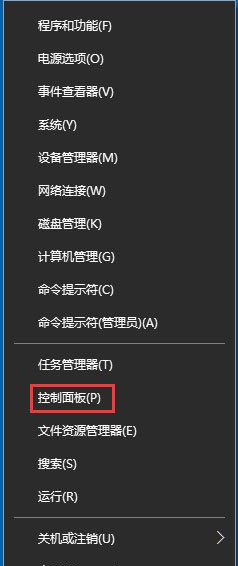
win10电脑图-1
2. 在控制面板的“外观和个性化”下找到“调整分辨率”。
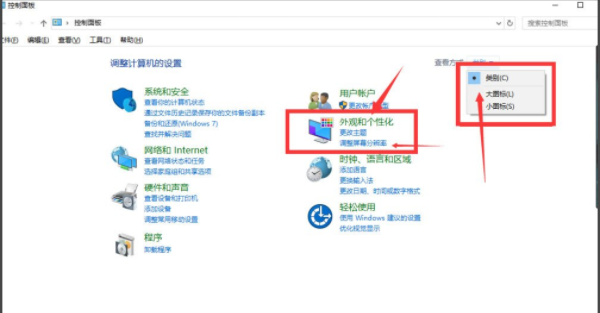
win10分辨率设置计算机图形学-2
3.然后就可以修改分辨率了。修改完成后,点击“应用”,在弹出的提醒框中点击“保存更改”。
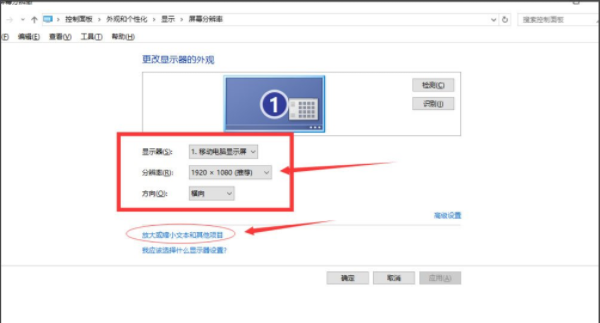
设置分辨率计算机图形-3
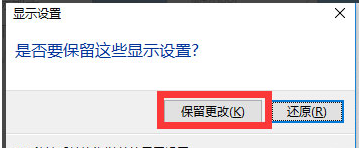
分辨率设置电脑图4
以上就是win10分辨率设置的方法,希望对您有所帮助。
分享到: